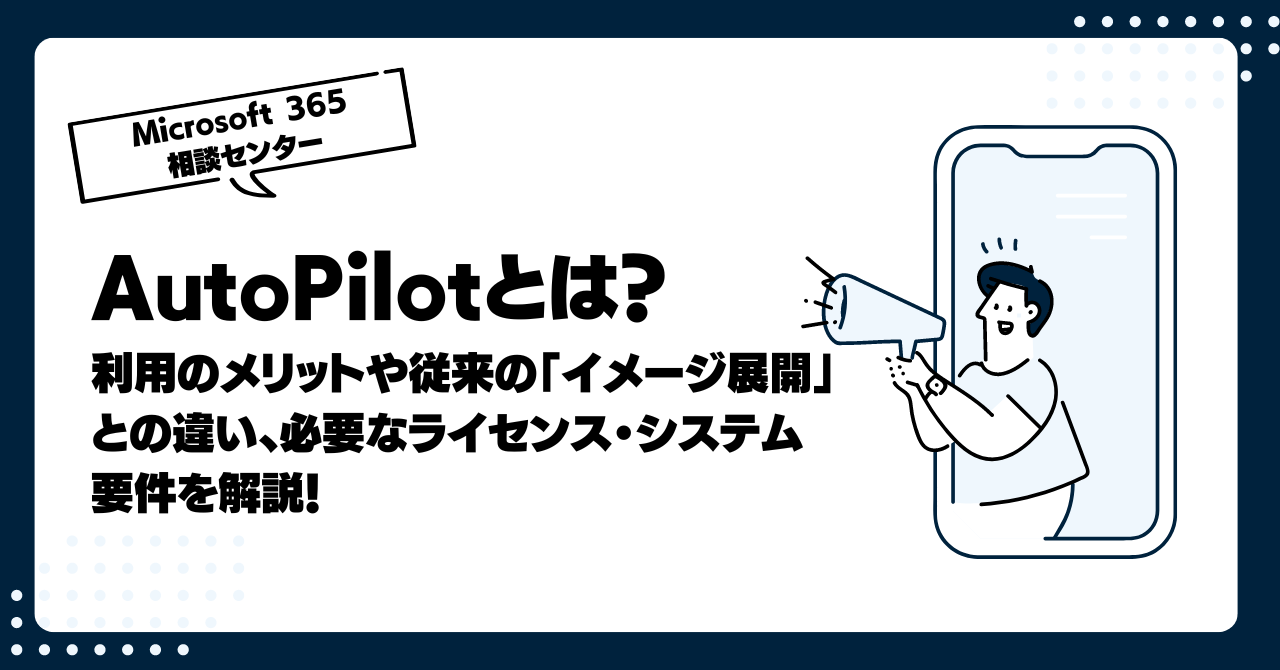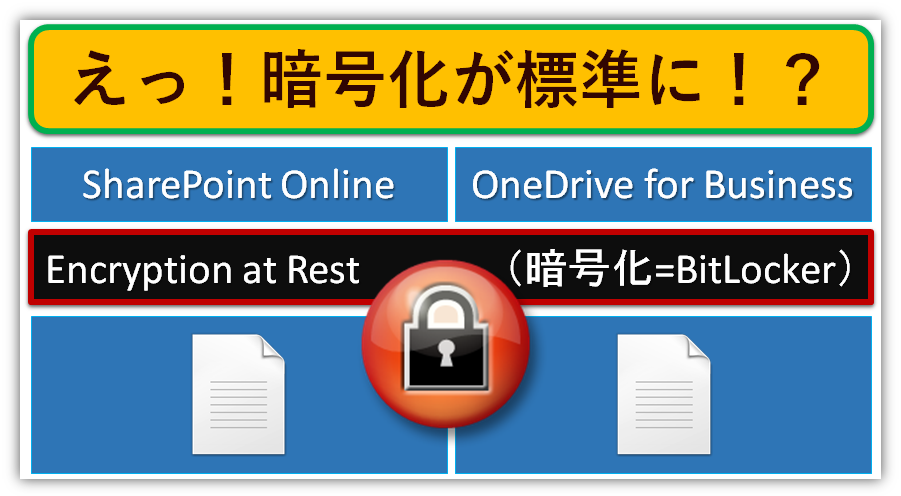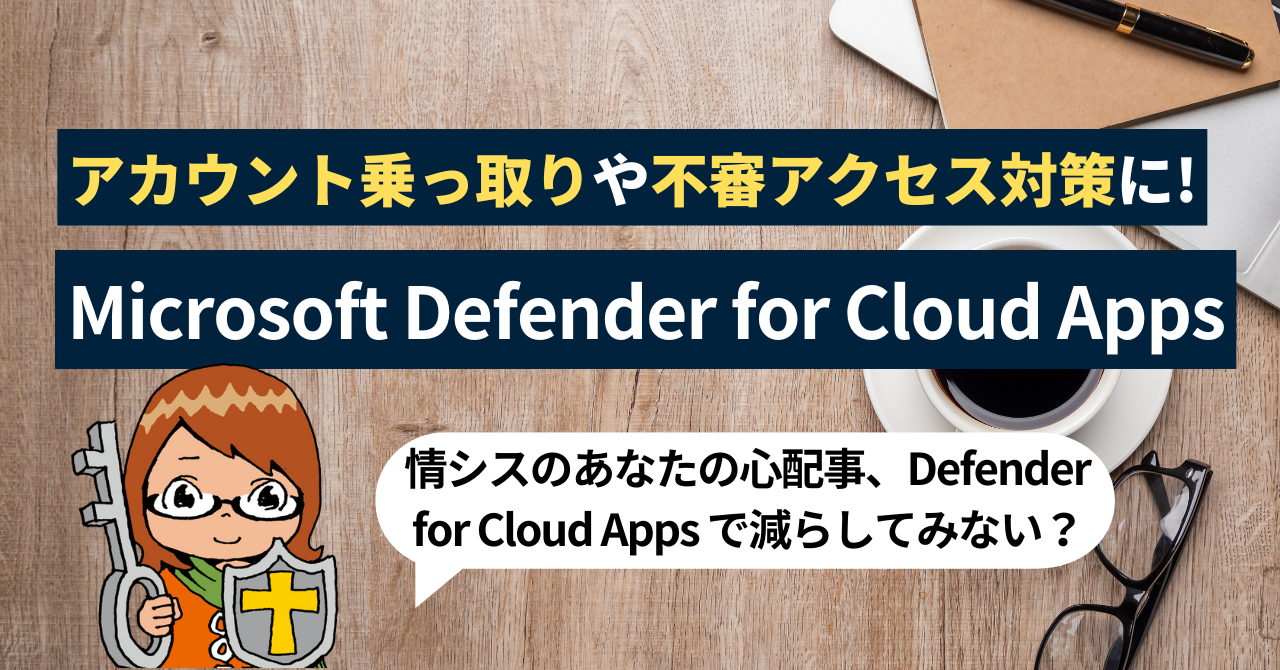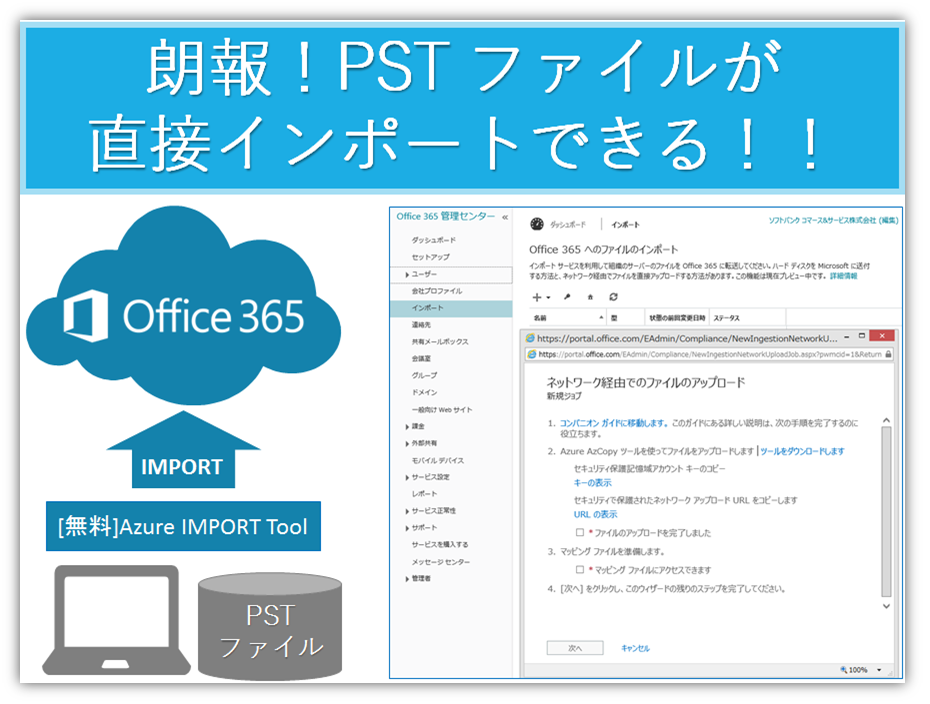Microsoft 365の初期ドメイン(onmicrosoft.com)が既に使われているかどうかの調べ方

公開日
最終更新日
- ★ この記事は5分で読めます。

こんにちは、Microsoft 365 相談センターの五味です。春に向けてOffice 365・Microsoft 365の新規契約のお申込みが増えてくる時期ですが、これに伴い、「このドメイン使えますか?」というお問い合わせを非常に多くいただいております。
そこで今回の記事では、Office 365・Microsoft 365の新規契約時、希望するドメイン(onmicrosoft.com)が使えるかどうかの確認方法をご紹介します。また、そもそもドメインとはなにか?、Office 365・Microsoft 365におけるドメインやテナントについての基礎知識もご紹介しますので、「テナントやらドメインやら、何を言われているのか分からない!」というIT部門のご担当者の方などはぜひチェックしてみてください。
ちなみに、Office 365・Microsoft 365のお申込みの際には、事前にドメインが使われているかいないか、予めお客さま側でチェックを行っていただけると、ライセンス発行・納品までの期日短縮にもなりますので、ぜひご協力くださいね。
1.そもそも、ドメインとは?
ドメインについてよく分からない、という方はこの項目からお読みください。単純にドメインが使えるかどうかの調べ方を知りたい場合は、次の項目からお読みください。
(1) ドメインとは
ドメインとは、メール アドレスの @ 記号の後や、Web アドレスの www. の後に表示される固有の名前です。例えばこのMicrosoft 365 相談センターであれば、問い合わせのメールアドレスは、microsoft365@licensecounter.jp、ウェブサイトのアドレスは https://licensecounter.jp/microsoft365/ です。
この時(メールも、ウェブサイトも)、licensecounter.jp というのがドメイン名です。
※独自ドメインについて
上記の例で言えば、licensecounter.jpというドメインは「独自ドメイン」と呼ばれるものです。独自ドメインとは、世界に1つしかない固有のドメインのことです。
独自ドメインについては、gmailアドレスなどを思い出していただければ分かりやすいかもしれません。
個人でGmailを保有されている方も多いかと思いますが、個人で所有している google アカウントに付与されるアドレスは ***@gmail.com というようなアドレスになりますよね。この場合、メールのドメインは gmail.com で、他のGoogle アカウントを保有されている方と同じドメインです。これを自社だけの固有のドメインに変えたいという場合には、「お名前.com」や「さくらのドメイン」などのサービスで、独自ドメインの取得が必要になります。
(2) Office 365・Microsoft 365における「初期ドメイン」とは
Office 365・Microsoft 365の新規契約時には、お客さまが独自ドメインを保有しているか否かにかかわらず、
実は、Office 365・Microsoft 365では、メールアドレスやTeams のアカウントには独自ドメインをご登録いただけますが、
そのため、Office 365・Microsoft 365の新規契約のお申込みの際には、必ずonmicrosoft.com のサブドメイン部分の「***」にあたる部分の文字列の希望を提出いただきます。
このサブドメイン部分は、Office 365・Microsoft 365のテナント固有の情報であり、他のOffice 365・Microsoft 365テナントで同一の「@***.onmicrosoft.com」は、利用できません。つまり、独自ドメインと同じように、その会社(のテナント)固有のサブドメインを作る必要があります。
※テナントとは
ここで、「テナント」についてもよく質問をいただくので、簡単にご説明しておきましょう。
「テナント」とは、お客さまが Office 365・Microsoft 365のお申し込み手続きをされたときに、クラウド上に作成される組織アカウントのことです。
大まかにイメージを理解するには、オフィスビルや百貨店・デパート等におけるテナントを想像してみると良いでしょう。Microsoft が建てた Office 365・Microsoft 365 というオフィスビルが建っていて、Office 365・Microsoft 365のユーザーは、そのビルの一角にテナントを借りて自社のオフィスを開設している、というイメージです。
このOffice 365・Microsoft 365の「テナント」は、以下の例にあげるような属性情報を含んでいます。
- 組織名、***.onmicrosoft.com という初期ドメイン名 (onmicrosoft.com ドメイン)
- ライセンス サブスクリプション
- ドメイン リスト
- ユーザー リスト
- セキュリティ グループ
- 役割 ... など
2.新規契約時、希望するドメイン(onmicrosoft.com)が使えるかどうかの確認方法
お客さま自身で希望するドメイン(onmicrosoft.com)が使えるかどうか確認する方法は、以下の2つの方法があります。
(1)Office 365・Microsoft 365の無料試用版のお申込画面を使う
無料試用版のお申込み画面を使って、その時点で希望するサブドメインが利用可能かを確認することができます。サインインの詳細まで進むと、ユーザー名とドメイン名を入力できます。ここで、使いたいユーザー名とドメイン名を入力してみてください。
「申し訳ございません。***.onmicrosoft.com は使用できません。別のドメインを選択してください。」というエラーメッセージが表示された場合は、そのドメインはすでに別の企業が取得されているドメインとなりますので、別のドメインの文字列を入力して、使えるものを確認しましょう。
- ※ 最後まで進まなければ、無料版のお申込みが完了することはないのでご安心ください。
(2)Office 365・Microsoft 365のログインページを使う
Office365・Microsoft 365のログインページにアクセスし、@以前をランダムな文字列(例:abc など。できるだけメールアドレスとして利用されなさそうな文字列が良いでしょう)、@以降に取得したいドメインを入力し、表示されるメッセージを確認する方法です。
正式な判定方法ではありません(また、今後の仕様変更などで使えなくなる可能性もあります)が、(1) の方法よりも簡単に判断に使える方法ではあるので、活用してみてください。
?このユーザー名は間違っている可能性があります。正しく入力したことをご確認ください。入力に問題がない場合は、管理者にお問い合わせください。
このエラーメッセージが表示された場合は、すでに別の企業が取得されているドメインです。別の文字列を入力して、使えるドメインを確認しましょう。
?そのユーザー名のアカウントが見つかりませんでした。別のユーザー名を入力するか、新しい Microsoft アカウントを取得してください。
このエラーメッセージが表示された場合は、そのドメインは利用されておらず、利用可能です。
Office 365・Microsoft 365のログインページはこちら
(3)ドメイン指定時の注意点
Office 365・Microsoft 365のドメインは下記の条件がありますので、ご注意ください。
- 5文字以上23文字以下(半角英数小文字)で指定
- 「-(ハイフン)」、「_(アンダーバー)」、「.(ドット)」は使用できません
- アルファベットの大文字・小文字の区別はされません
- すでに同じ文字列で登録がある場合は、ご利用いただけません
まとめ
いかがでしたか?Office 365・Microsoft 365の新規契約のお申し込み時は、初期ドメインの設定が必要なので、ご紹介した方法で予め「この文字列ならいけそう!」というドメインの文字列をお客さま側でチェックいただいた上で申請いただくと、申請書不備等で差し戻しが少なくなり、納品までスムーズに行えます。
【 Microsoft 365 伝道師 五味ちゃんのワンポイントまとめ 】
- ドメインとは、メール アドレスの @ 記号の後や、Web アドレスの www. の後に表示される固有の名前
- Office 365・Microsoft 365における「初期ドメイン」とは、Microsoftから発行される「@***.onmicrosoft.com」というドメインのこと。Microsoftがお客さまのテナントを識別するために必要なドメイン
- お客さま自身で希望するドメイン(onmicrosoft.com)が使えるかどうか確認する方法は、以下の2つ
①Office 365・Microsoft 365の無料試用版のお申込画面を使う
②Office 365・Microsoft 365のログインページを使う
この他、法人でのMicrosoft 365導入時(導入前)のご相談は、Microsoft 365相談センターまでお気軽にお問い合わせください。
Microsoft 365の専任スタッフが皆さまからのお問い合わせやご相談に丁寧に回答いたします。
- ※ 導入後のお問い合わせは、販売店さま、もしくは購入後の問い合わせ窓口までお願いいたします。
それではまた、次回のブログでお会いいたしましょう!
IT管理者向けに関する記事






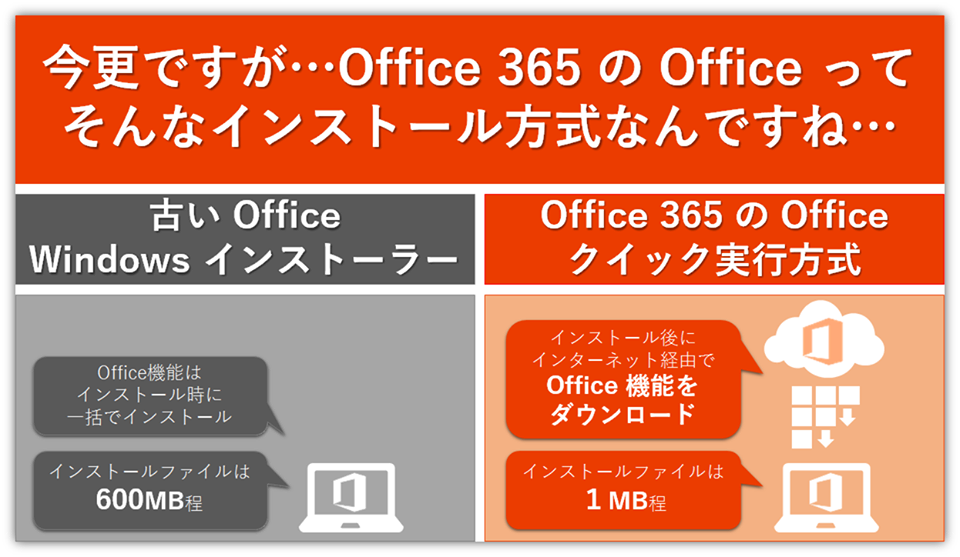
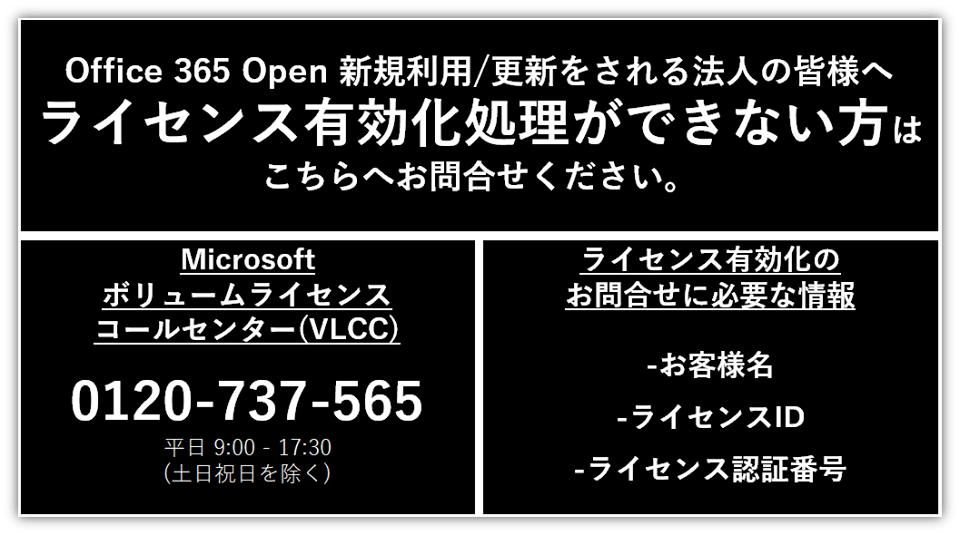


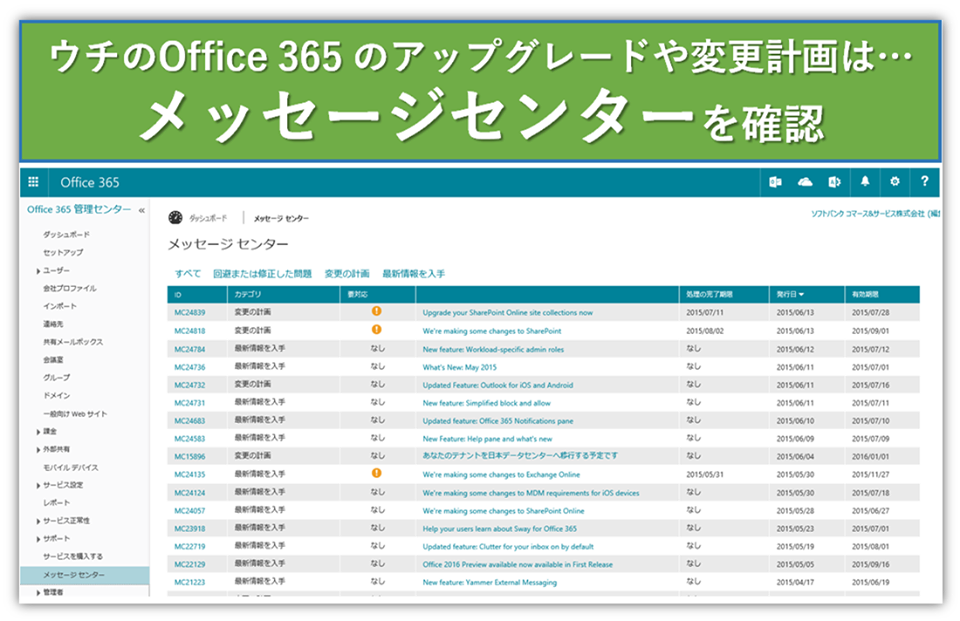
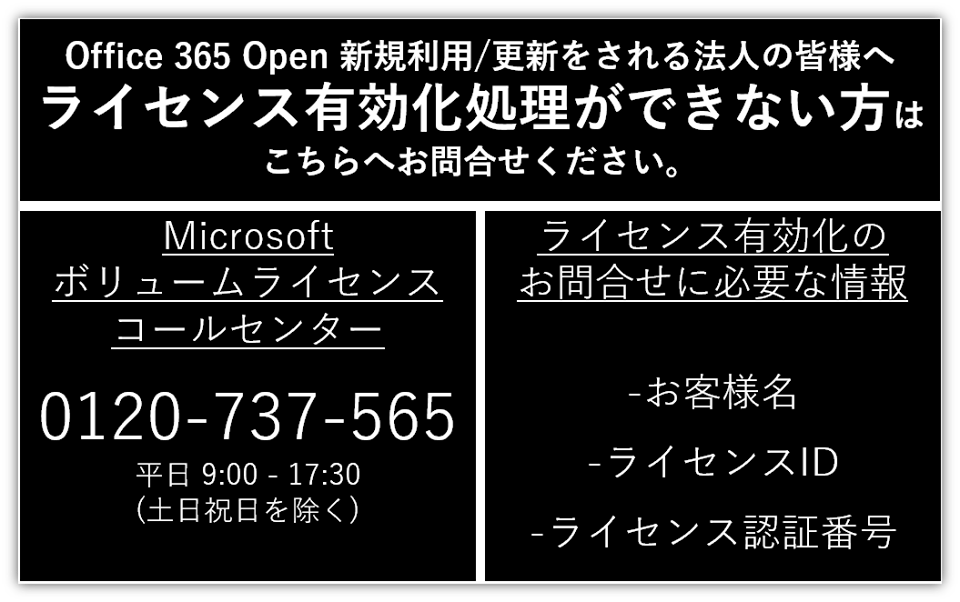
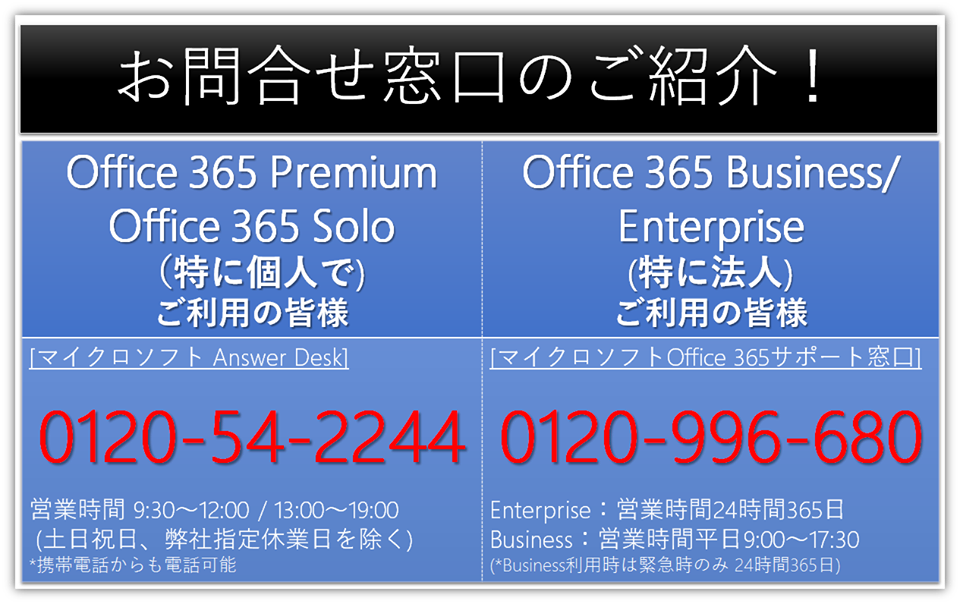
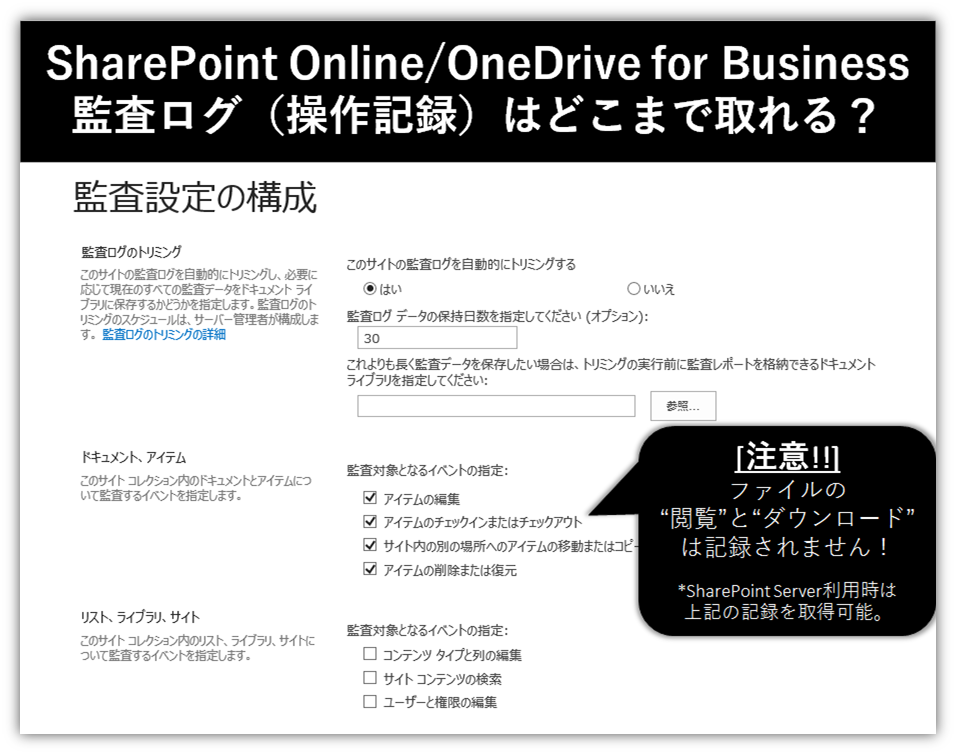

あなたにおすすめの資料
Microsoft 365相談センターでは、 Microsoft 365 により詳しくなれるお役立ち資料をご提供しています。
注目の記事







人気の記事

カテゴリ一覧
あなたにおすすめの資料
Microsoft 365相談センターでは、 Microsoft 365 により詳しくなれるお役立ち資料をご提供しています。
製品についてのお問い合わせ
導入検討にあたって
情報収集中の方へ
Microsoft 365導入にあたって情報収集中の方に嬉しいホワイトペーパーをご提供しています。
導入でお困りの方へ
Microsoft 365導入にあたって不明点などございましたら、Microsoft 365相談センターへ。Microsoft 365に精通したスタッフが皆さまからのお問い合わせをお待ちしております。